怎样把日历显示在手机桌面 如何在手机桌面添加日历
时间:2024-04-30 来源:互联网 浏览量:378
在日常生活中,日历是我们必不可少的工具之一,而如何将日历显示在手机桌面上,成为了许多人关注的话题。通过在手机桌面上添加日历,我们可以随时查看日期、安排日程,提醒自己重要的事项。究竟怎样才能将日历显示在手机桌面上呢?接下来我们将为大家介绍几种简单易行的方法。
步骤如下:
1.首先,找到手机的一个空白页面,用于摆置日历,长按桌面,会弹出选框。

2.弹出窗口之后,点击“添加小工具”进入其他选项,将图标向左侧划动。
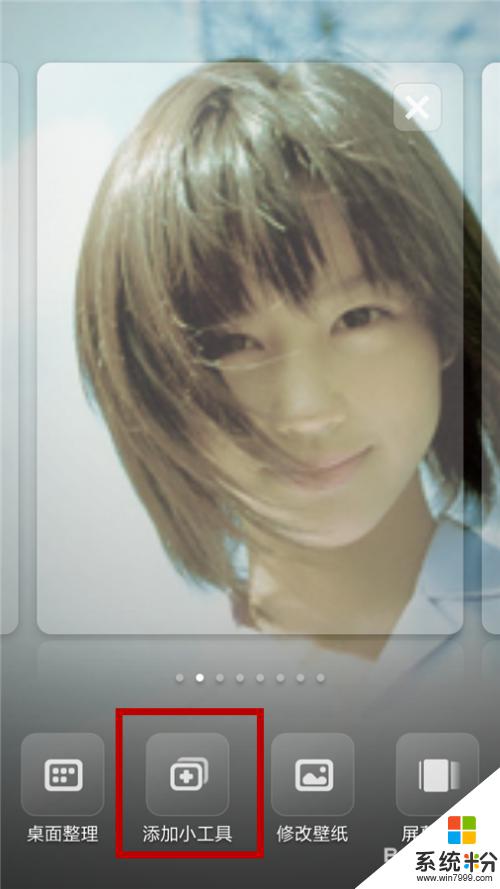

3.划动之后,看看有没有出现日历。没有继续划动,出现日历之后,点击“日历',选择’日历”。
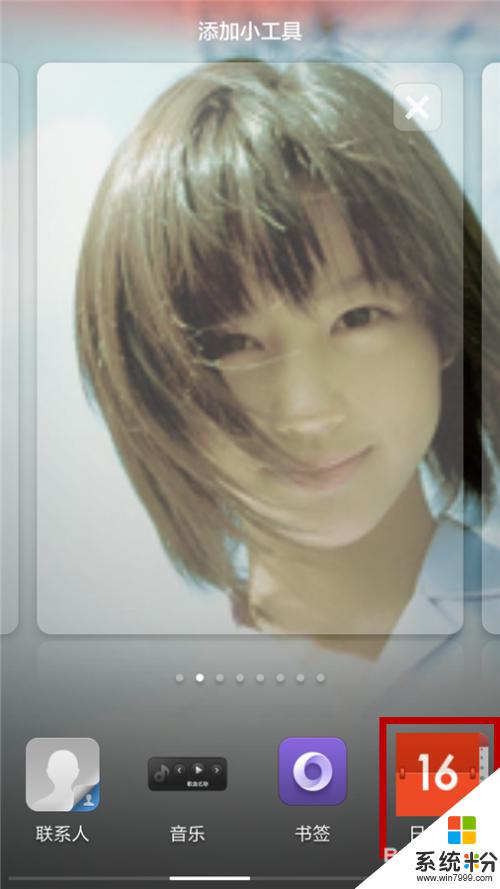
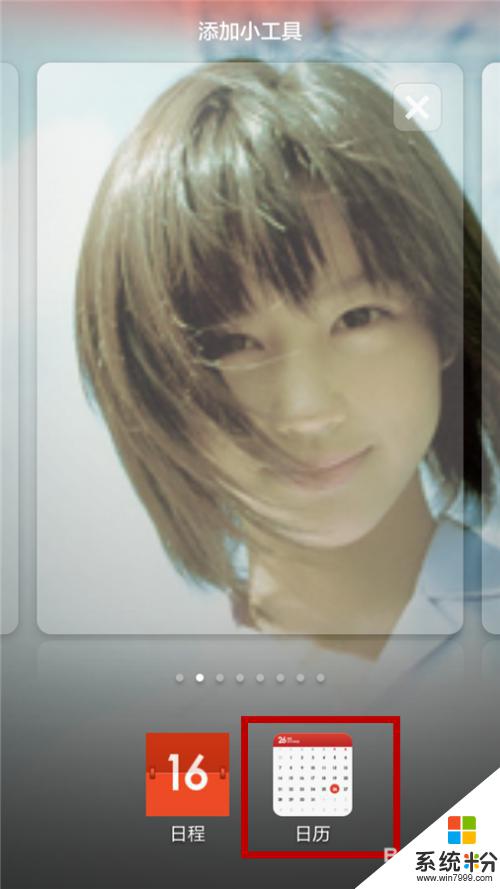
4.选择日历之后,让你选择日历的格式。这个随意,选择之后,桌面就出现了日历,点击日历,进入。
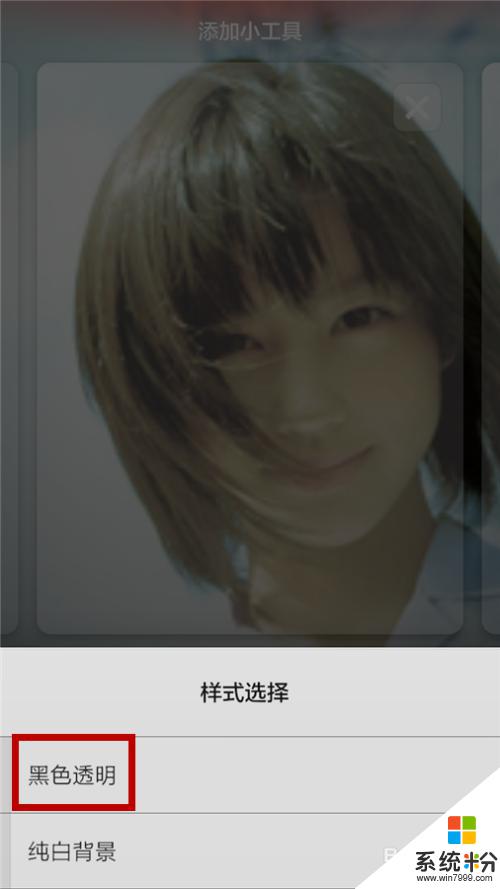
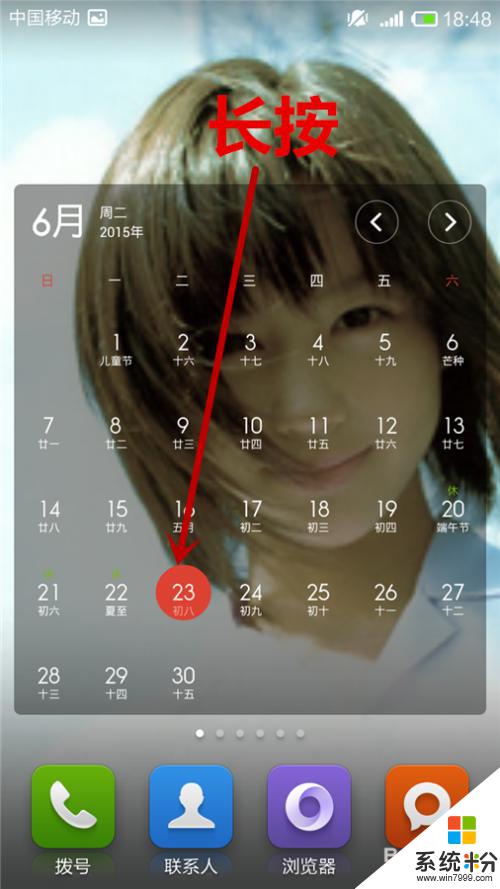
5.进入日历之后,你可以查找你需要的日历。农历,或者定制定时时间哦,嘿嘿
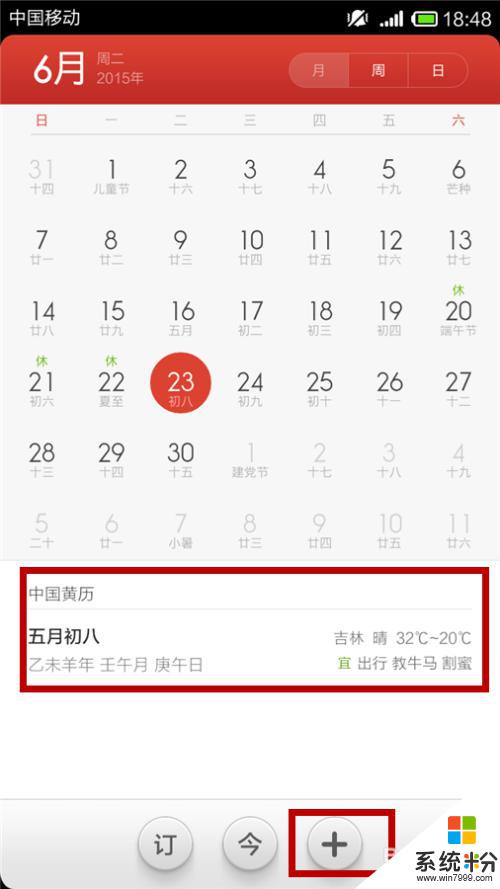
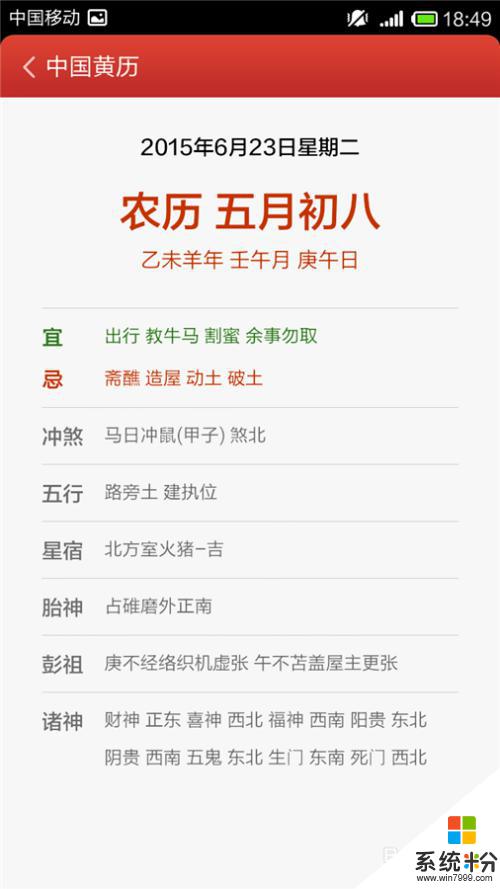
以上是如何将日历显示在手机桌面的完整内容,如果您遇到这个问题,可以按照以上方法解决,希望对大家有所帮助。
我要分享:
